正月休みの暇つぶしにとDTM関連についてあれこれとネットを検索していると「instacomposer2」というおもしろそうなソフトを見つけました。
このソフトは、曲のコード、メロディ、ベース、シンセ、ドラム、パート等6トラックを自動で生成してくれる便利なソフトです。
わたしのように曲のアイディアの貧困な人間にとっては、まさに神ソフトです。
しかも、1月19日までの期間、82%オフセールです。「ん?82%オフ?28%で購入できるってこと?」
通常価格17,052円がセール期間中4,459円となっています。これは、安い。絶対にお得です。価格だけで判断すれば絶対に買いです。
Youtubeで解説動画を何度も見直してみるとこれは、やっぱりおもしろい!と、さっそく購入することにしました。
そしてこの記事を書いている今は、もう、1月19日をすでに過ぎています。
スマホで”instacomoser2”と調べてみると、な、なんと1月31日まで70%オフになっているではありませんか。82%オフではないものの、十分に安いではありませんか。
去年からずっとセールをやっている感じです。
いやー、この手のソフトは、絶対にセールで購入したいですね。
昨年、cubaseを購入した時も40%オフだったような...。
そしてこの「instacomposer2」は、たくさん、youtube でも、紹介されています。youtubeを見る限りは、使い方も簡単で楽しそうなソフトです。
そしてyoutubeでよーく、勉強したつもりだったのですが、「WA PRODUCTION」のホームページは、海外のサイトです。当然、全部、英語です。
たとえ海外のサイトだろうが、youtubeで勉強したようにそのままんま同じようにダウンロード、購入をすればいいはずです。でも全部が、英語だと少し不安...。日本語に変換することにしました。しかし、日本語に変換するとなんか、妙な日本語に訳されています。日本語に変換すると、youtubeでみたようにダウンロード、インストール、アクティベーションが逆に難しそうです。
結局、日本語に変換するのは、やめて、英語のまま、youtubeをみながら、なんとかダウンロード、インストール、アクティベーションを行うことにしました。
youtube、ありがたいですね。
とりあえずインストール、アクティベーションは、できました。

そして実際にこのソフトを使用してみます。
このソフト単体では、音は、鳴らないのです。このことは、youtubeで解説されていましたので知っていましたが、わたしのCubase上でなかなか思うように音が鳴ってくれません。
このソフトは、ダウンロード、アクティベーションまでは、そんなに難しくないようなのですが、DTMソフト上で鳴らすようにセッティングするのが少し、難しいようです。
いろいろとネット、youtubeを参考にさせていただき、試行錯誤の末、セッティングをすることができました。
あとは、GOボタンをひたすら押すだけです。
しかし、自動で曲は、次から次に出来上がってきますが、鳴っている音は、わたしが指定した音では、鳴っていません。何かおかしな感じです。
各パートの音源が、すべてのMIDIのパートを鳴らしています。
独立して各パートを演奏していません。
instacomoser2で曲が出来上がっています。

なにかおかしい。セッティングがうまくいっていない。
もう一度セッティングを改めて行うことにしました。
1.新しいプロジェクトの作成を行います。
2.トラックを追加します。
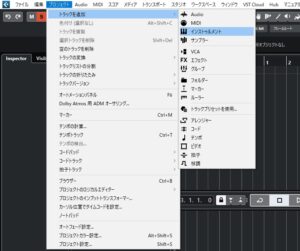
3.インストゥルメンタルをinstaconposer2に設定します。
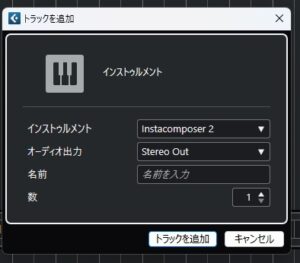
4.トラックを追加して自分の鳴らしたい音に設定します。
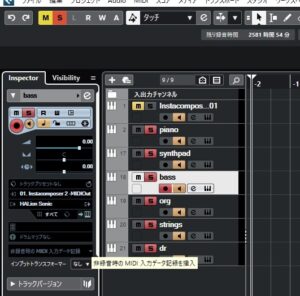
左ペインのinspectorの部分にある”All MIDI Inputs” → ”Instacomoser 2 – MIDI Out”に設定
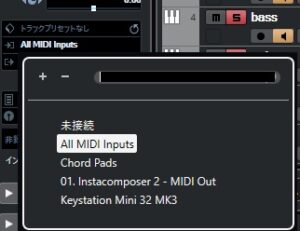

5.インプットトランスフォーマーを”なし”から”トラック”に変更
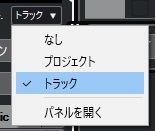
6.インプットトランスフォーマーの”パネルを開く”をクリックする
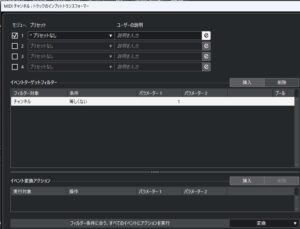
一番上のモジュールの部分に☑を入れます。
フィルター対象 → チャンネル 条件 → 等しくない パラメーター → 1
チャンネル1は、パラメーターの部分を1にします。
わたしは、”instacomoser2”の”メロディーパート”の部分を”PIANO”音源で”チャンネル”1”にしていたのでパラメーターの部分を”1”にしました。
同様に”RIF”の部分をチャンネル”2”としました。音源のsynthpadのインプットトランスフォーマーを”なし”から”トラック”に変更して”インプットトランスフォーマーの”パネルを開く”をクリックします。
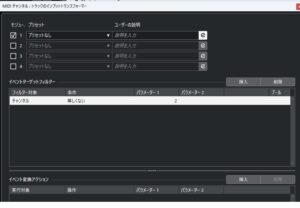
先ほどのPIANOと同じようにモジュールに☑を入れます。
フィルター対象 → チャンネル 条件 → 等しくない パラメーター → 2
チャンネル2は、パラメーターの部分を2にします。
”Bass”に設定したチャンネル3は、同様にインプットトランスフォーマーを”なし”から”トラック”に変更してインプットトランスフォーマーの”パネルを開く”をクリックします。
先ほどと同じようにモジュールに☑を入れます。
フィルター対象 → チャンネル 条件 → 等しくない パラメーター → 3
チャンネル3は、パラメーターの部分を3にします。
各音源の場所を同様のことをおこない パラメーターを”4”、”5”、”6”と設定しておきます。
プリセットの登録も行えば新しい、プロジェクトを作成するときに便利なのだと思います。
無事に各パートの音源が単独で鳴るようになりました。
まだまだ使い方は、これからですがとりあえず、instacomoser2の各パートを選択してとりあえず”GOボタン”を押してみます。
作れる小節数は、8小節とはいえ、キーもコード進行も山ほど出てくるではありませんか。テンポも変更できるし、Cubase上で自分好みの音を鳴らしてみます。
出来上がってきた曲は、コードに沿っているので音は、外れていませんが、出来上がってくる音域が広い。あまりメロディアスな感じは、しません。しかし、このようなメロディーの発想は、なかなかありません。なかなかトリッキーなメロディーです。
”GOボタン”をさきほどから何度も押しています。気になるフレーズが一瞬で出来上がってきます。
操作方法もいろいろ奥が深そうです。
出来上がってきた曲をマルコピも一つの手ですが、これを参考にメロディを作ってみるとかいろいろアイディアが湧いてくるような気が...。
今度は、”instacomoser2”を使った曲をアップできるようにしたいと思います。
以上

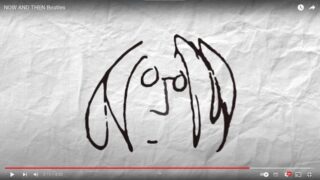


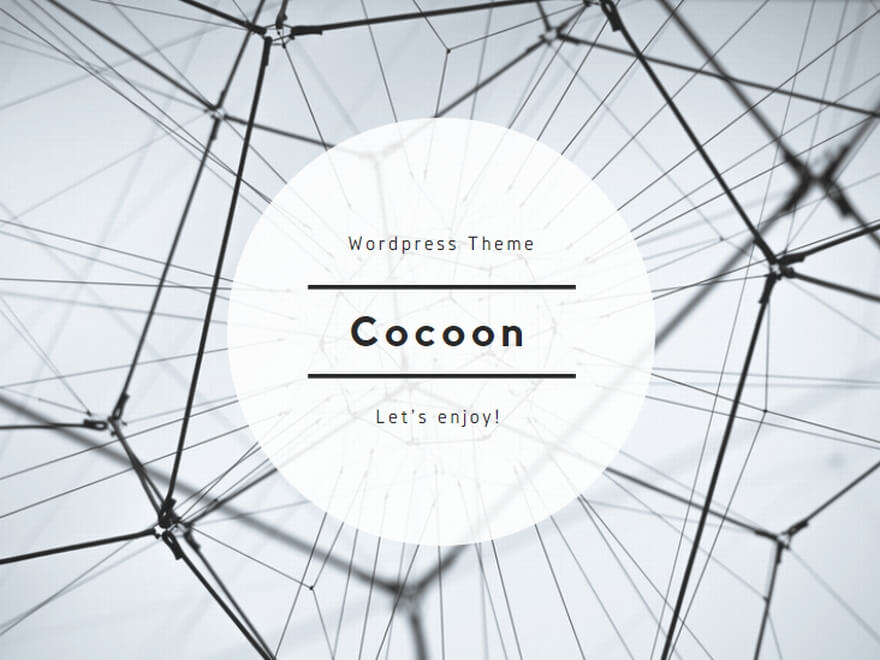


コメント